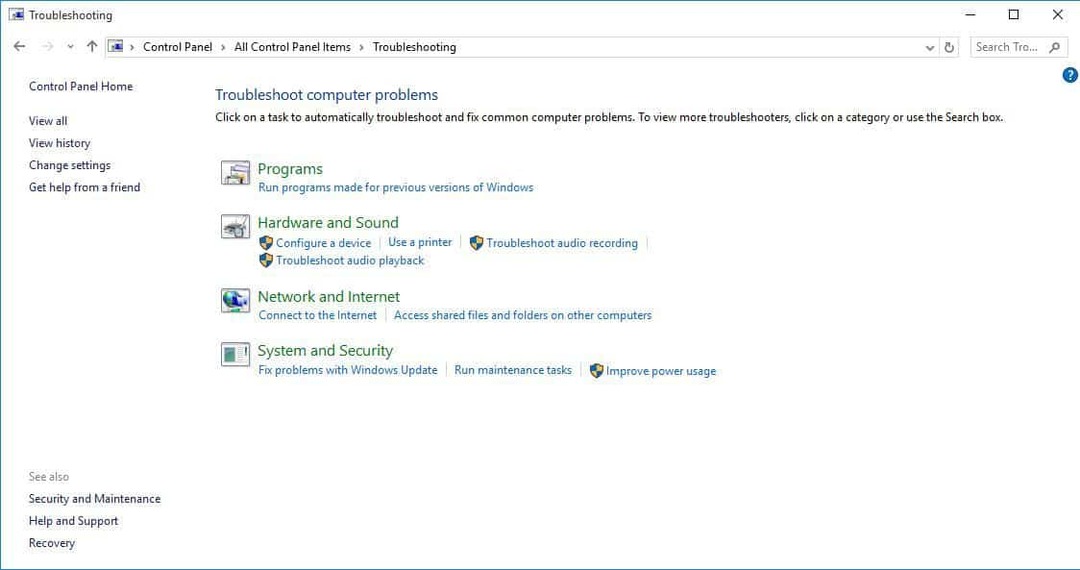Diese Software repariert häufige Computerfehler, schützt Sie vor Dateiverlust, Malware, Hardwarefehlern und optimiert Ihren PC für maximale Leistung. Beheben Sie PC-Probleme und entfernen Sie Viren jetzt in 3 einfachen Schritten:
- Laden Sie das Restoro PC-Reparatur-Tool herunter das kommt mit patentierten Technologien (Patent verfügbar Hier).
- Klicken Scan starten um Windows-Probleme zu finden, die PC-Probleme verursachen könnten.
- Klicken Repariere alles um Probleme zu beheben, die die Sicherheit und Leistung Ihres Computers beeinträchtigen
- Restoro wurde heruntergeladen von 0 Leser in diesem Monat.
Ein weiteres Problem für Besitzer von Windows 10, 8.1 – wie sich herausstellt, werden einige von ihnen von Wi-Fi- und Verbindungsproblemen geplagt. In diesem Beitrag erfahren Sie, wie Sie diese Probleme beheben können.
Das ist mir passiert und hat mich so wütend gemacht – ich hatte viele Problem mit meinem WLAN nach dem Upgrade auf Windows 10 und 8.1.
Jedes Mal, wenn eine neue Software-Ugprade in Umlauf ist, sei es von Apple, Microsoft oder jemand anderem, wird sie zwangsläufig geplagt unzählige Probleme. Dann versuchen alle verzweifelt, ihr Problem zu replizieren und nach Lösungen zu suchen.
Dies gilt auch für Benutzer, die gemeldet haben, dass sie mit ihren kürzlich aktualisierten Windows 8.1-Geräten unterschiedliche Wi-Fi-Probleme haben. Zunächst werden wir versuchen, alle oder zumindest die meisten Probleme zu finden, die Sie mit Ihrem Wi-Fi auf dem aktualisierten Windows 8.1 haben Plattform, damit wir gemeinsam Lösungen für diese Probleme finden können, sei es im Hauptteil dieses Artikels oder in den Kommentaren Sektion.
Die meisten Probleme wurden in den Support-Foren von Microsoft geäußert und einige von ihnen wurden von Microsoft-Ingenieuren behoben und gelöst. Schauen wir uns also gemeinsam um.
Probleme und Probleme mit WiFi in Windows 10
Das sagt einer der Benutzer:
Ich hatte schon vorher das Windows 8.1 von MSN probiert, bekam riesige Konnektivitätsprobleme im WLAN – Intel Fortgeschrittene n-6235, also habe ich auf die GA gewartet und erwartet, dass es einige Verbesserungen / Korrekturen gibt, anscheinend da ist keiner. Bisherige Probleme (IE11 verliert häufig die Konnektivität und daher Programme, die IE-Definitionen verwenden)
Wenn ich mich mit meinem Router verbinde, steht in der rechten Leiste „Die Verbindung dauert länger als üblich…“, aber in der Leiste steht, dass ich bin ok verbunden, nach einiger Zeit steht in der rechten Leiste "Limited Connectivity", aber in den Verbindungseigenschaften steht alles ok. Manche Seiten öffnen sich schnell, manchmal ist es langsamer. Viele Seiten verlieren die Verbindung. Es scheint, dass es einen kleinen Unterschied macht, Intel zu zwingen, immer im g-Modus zu sein und den "n" -Modus zu deaktivieren, aber es gibt immer noch Probleme. Ich habe es mit einem drahtlosen USB-SMC-G-Stift versucht, aber die Probleme bleiben bestehen
So beheben Sie WLAN-Probleme unter Windows 10, 8.1
1. Aktualisieren Sie Ihre Netzwerktreiber
Natürlich schlagen wir wie immer vor, nach neuen Windows-Updates zu suchen und die neuesten Softwaretreiber zu installieren, die hoffentlich mit Windows 8.1-Unterstützung aktualisiert wurden. Ein potenzieller Schuldiger für dieses Problem könnten die Wi-Fi-Adapter von Intel gewesen sein, die kürzlich mit der Windows 8.1-Optimierung zur Verfügung gestellt wurden, also sollten Sie sie vielleicht ausprobieren.
2. Überprüfen Sie Ihren Router
Vielleicht ist dieses Problem nicht softwarebedingt, sondern eher hardwarebedingt. Überprüfen Sie Ihren Router und stellen Sie sicher, dass alle Kabel an den richtigen Ports angeschlossen sind. Wenn es eine Weile her ist, seit Sie Ihr Modem/Router das letzte Mal aus- und wieder eingeschaltet haben, tun Sie dies bitte jetzt. Schalten Sie Ihr Modem/Router aus, ziehen Sie das Netzkabel ab und warten Sie fünf Minuten. Schalten Sie dann das Gerät ein und prüfen Sie, ob die Wi-Fi-Verbindung jetzt verfügbar ist.
3. Führen Sie die Netzwerk-Fehlerbehebung aus
Sowohl Windows 10 als auch Windows 8.1 verfügen über eine integrierte Internet-Problembehandlung, die Ihr Netzwerk automatisch scannt, um Verbindungsprobleme zu identifizieren und zu beheben. Um das Tool unter Windows 10 auszuführen, gehen Sie zu Einstellungen > Update > Update & Sicherheit > wählen Sie Internetverbindungen und starten Sie den Scan.
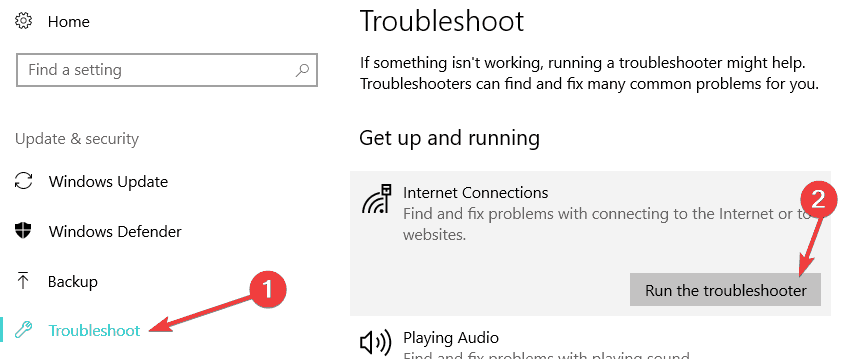
Gehen Sie unter Windows 8.1 zur Systemsteuerung, geben Sie "Problembehandlung" in das Suchfeld ein, wählen Sie die Internet-Problembehandlung aus und starten Sie sie.
Wenn die Wi-Fi-Verbindung immer noch nicht verfügbar ist, finden Sie hier einige zusätzliche Anleitungen zur Fehlerbehebung, mit denen Sie Probleme mit der Wi-Fi-Verbindung beheben können:
- FIX: WLAN-Adapter verbindet sich nicht mit dem Router
- Fix: Wi-Fi funktioniert nicht, sagt aber verbunden in Windows 10
- Ethernet funktioniert, WLAN nicht? So beheben Sie das Problem
- Fix: Wi-Fi funktioniert nicht auf Laptop, funktioniert aber auf anderen Geräten
Wenn dies nicht funktioniert, lassen Sie es uns wissen, indem Sie unten Ihren Kommentar hinterlassen. Wir werden mehr recherchieren, um eine Problemumgehung für diese Wi-Fi-Probleme zu finden, die Benutzer in Windows 10, 8.1 haben
 Haben Sie immer noch Probleme?Beheben Sie sie mit diesem Tool:
Haben Sie immer noch Probleme?Beheben Sie sie mit diesem Tool:
- Laden Sie dieses PC-Reparatur-Tool herunter auf TrustPilot.com als großartig bewertet (Download beginnt auf dieser Seite).
- Klicken Scan starten um Windows-Probleme zu finden, die PC-Probleme verursachen könnten.
- Klicken Repariere alles um Probleme mit patentierten Technologien zu beheben (Exklusiver Rabatt für unsere Leser).
Restoro wurde heruntergeladen von 0 Leser in diesem Monat.
![[Behoben] Datenträgerbereinigung funktioniert nicht / stürzt unter Windows 10 ab](/f/7707648d6bc9469d845d6f1788dc1ce9.jpg?width=300&height=460)
![Das Zielgerät hat nicht genügend Ressourcen, um den Vorgang abzuschließen [Fix]](/f/d8cc4fa34d76aac4d034180b7d1f0669.jpg?width=300&height=460)